I moduli WordPress sono sicuri? [La cosa n. 1 a cui devi prestare attenzione]
Pubblicato: 2021-05-17I moduli WordPress sono sicuri? La sicurezza del sito è un grosso problema, quindi questa è una domanda a cui tutti vogliamo la risposta.
In questo post, ti mostreremo:
- Sicurezza di WordPress: la cosa n. 1 a cui devi prestare attenzione
- Come proteggere con password i tuoi moduli WordPress
- Che cos'è SSL (e perché ne hai bisogno per i tuoi moduli)
- Come impostare SSL in WordPress
- Come configurare SSL in Cloudflare
- Come modificare le impostazioni di WordPress per SSL
- Come correggere gli errori di contenuto misto
- Come impostare il reindirizzamento HTTPS con un plugin
- Come impostare il reindirizzamento HTTPS in .htaccess
- Hai bisogno di un plugin per la sicurezza di WordPress?
- Suggerimento bonus: perché i plug-in annullati sono un pericolo per te (e per i tuoi visitatori)
Iniziamo!
Crea ora il tuo modulo WordPress sicuro
WordPress è sicuro?
Sì! WordPress è super sicuro. Oltre 75 milioni di siti utilizzano WordPress, quindi anche un piccolo difetto di sicurezza potrebbe aprire milioni di siti agli attacchi. Ecco perché gli sviluppatori di WordPress prendono così sul serio la sicurezza.
Ma ecco la cosa n. 1 a cui prestare attenzione: un sito WordPress obsoleto è una calamita per gli hacker .
Quindi anche tu dovrai fare la tua parte!
Per mantenere il tuo sito WordPress, dovresti sempre :
- Aggiorna plugin e temi non appena esce una nuova versione
- Assicurati di utilizzare sempre l'ultima versione di WordPress
- Evita di utilizzare plugin abbandonati che non sono più supportati
- Usando una password sicura e incoraggiando i tuoi utenti registrati a fare la stessa cosa.
Sulla maggior parte dei siti, è tutto ciò che devi fare. WordPress ha anche alcune impostazioni di aggiornamento automatico che semplificano questo compito.
I moduli WordPress sono sicuri?
Quindi questo copre la sicurezza di WordPress. Ma i moduli WordPress sono sicuri?
Sì!
Pubblicare un semplice modulo di contatto è più sicuro che pubblicare il tuo indirizzo email sul tuo sito web. Ti consente di bloccare lo spam dal tuo sito utilizzando CAPTCHA, token di moduli o quiz.
Ciò significa che ci sono meno possibilità che tu riceva e-mail di phishing o virus nella tua casella di posta.
Diamo un'occhiata a un modo semplice per limitare l'accesso ai tuoi moduli per una sicurezza ancora migliore.
Come proteggere con password i tuoi moduli WordPress
Se desideri un ulteriore livello di sicurezza sui tuoi moduli WordPress, puoi installare e attivare il componente aggiuntivo Form Locker per WPForms.
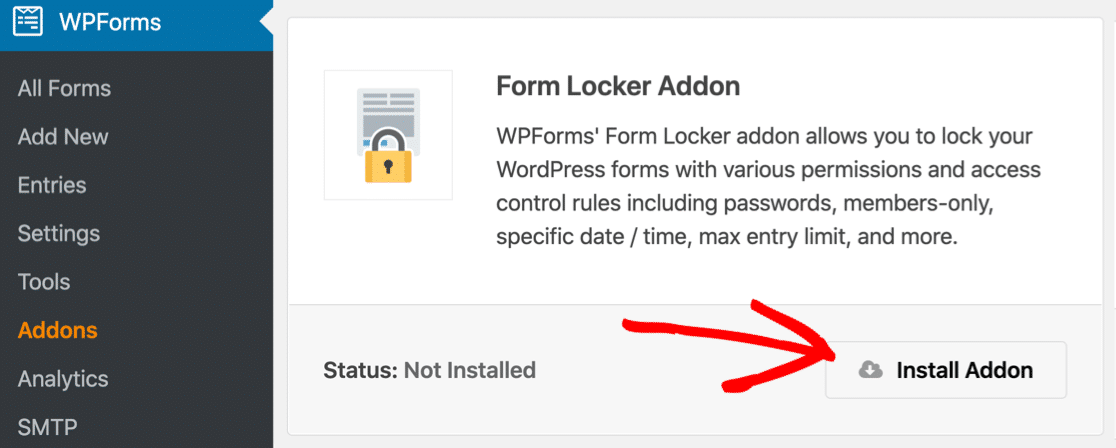
L'addon Form Locker ti consente di limitare l'accesso ai moduli sul tuo sito.
Questo è molto utile se hai dei moduli impostati per:
- Informazioni sul cliente : se uno dei tuoi clienti ha bisogno di inviarti informazioni, puoi bloccare il modulo con una password in modo che solo loro possano vederle. Questo è utile se stai raccogliendo informazioni sensibili che non vuoi che i loro concorrenti trovino.
- Domande di lavoro : limita i moduli di domanda di lavoro impostando una data di scadenza automatica del modulo. Alla data e all'ora prescelte, il modulo si chiuderà automaticamente alle nuove voci. Questo è utile anche per i moduli di concorso e i moduli di sponsorizzazione.
- RSVP : Limita il modulo in base al numero di voci. Se stai utilizzando un modulo RSVP per un evento, questo ti aiuterà a non superare la capacità.
- Siti web di aziende o comunità : hai un modulo interno o qualcosa che è privato per amici e familiari? L'addon Form Locker ti consente di limitare l'accesso agli utenti che hanno effettuato l'accesso sul tuo sito.
Puoi ottenere l'addon Form Locker con WPForms Pro. Include anche oltre 100 modelli di modulo che semplificheranno la creazione di qualsiasi modulo che abbiamo menzionato.
Diamo un'occhiata ad altri suggerimenti per la sicurezza. Affinché il tuo modulo sia veramente sicuro, devi abilitare SSL sul tuo sito web. Ecco perché.
Che cos'è SSL e perché ne ho bisogno?
SSL crea una connessione crittografata tra il tuo sito web e il browser web del tuo visitatore.
Ciò significa che i contenuti del collegamento sono criptati e possono essere letti solo dal mittente e dal destinatario.
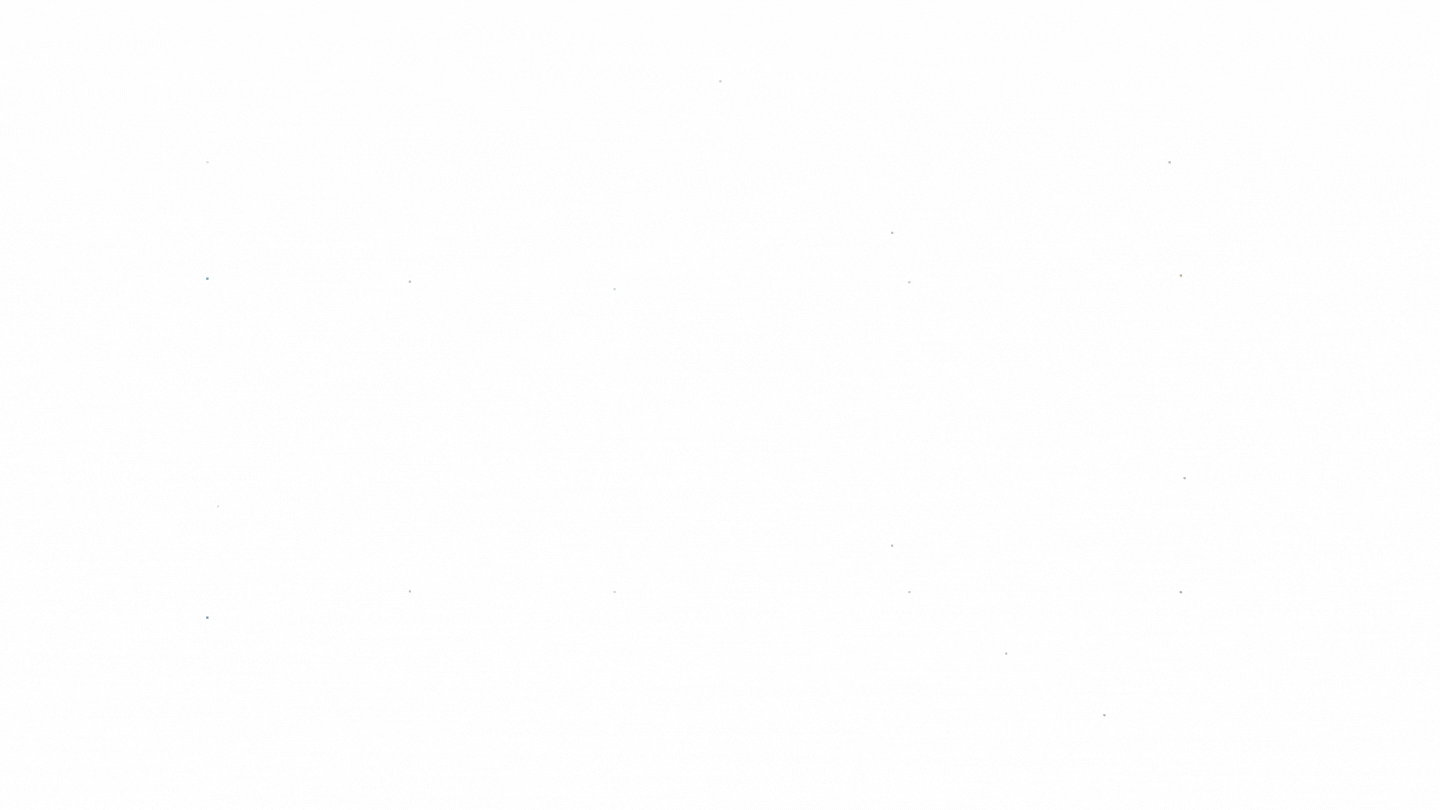
Quando un sito è protetto con SSL, vedrai una piccola icona a forma di lucchetto nella barra del browser.
Questo rassicura i tuoi visitatori che i dettagli che inviano attraverso i tuoi moduli saranno crittografati.
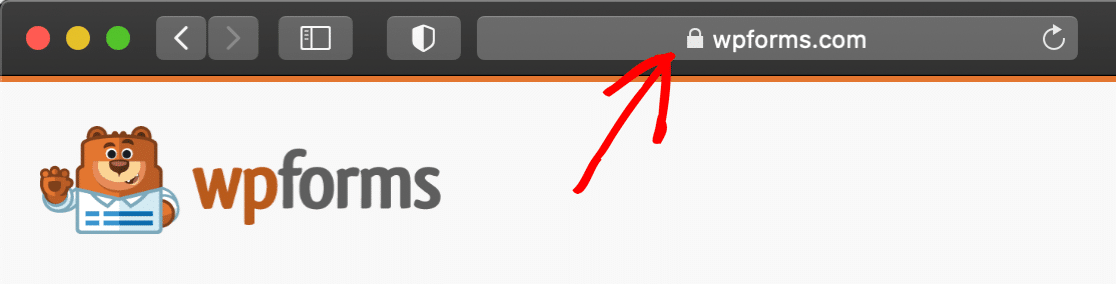
Non è necessario disporre di SSL sul tuo sito Web a meno che tu non gestisca un negozio online, nel qual caso sarà un requisito durante l'impostazione di un fornitore di servizi di pagamento.
Ma anche se SSL non è essenziale, ci sono molte ragioni per cui ci si desidera utilizzarlo:
- Avere un certificato SSL potrebbe essere un fattore di ranking positivo nei risultati di ricerca
- Tutti i dati che raccogli nei tuoi moduli online verranno crittografati quando vengono inviati al tuo server web
- I browser mostrano avvisi importanti sui siti non sicuri.

Se il tuo sito non è sicuro, vedrai un maggiore abbandono del modulo. La maggior parte delle persone è piuttosto attenta all'utilizzo di moduli non sicuri e questa riluttanza potrebbe colpire i tassi di conversione.
Come impostare SSL in WordPress
Molti provider di web hosting ti daranno un certificato SSL gratuito quando acquisti un piano da loro. Bluehost include un certificato SSL gratuito su tutti i suoi piani WordPress (e anche un nome di dominio gratuito).
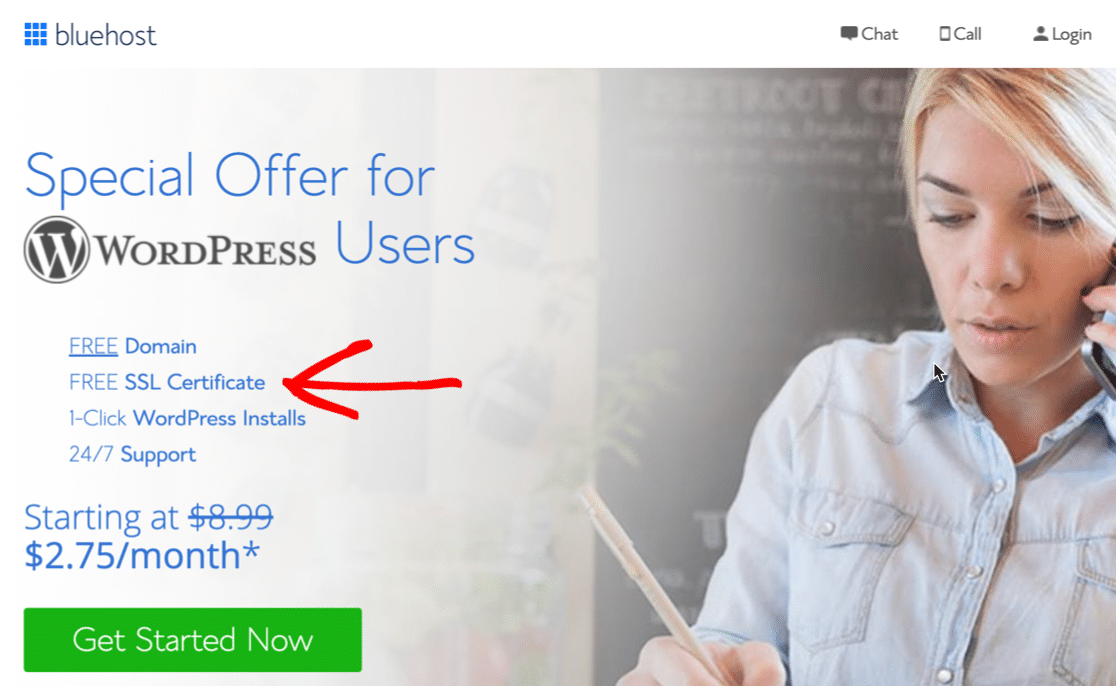
Bluehost rende SSL super facile da configurare.
Basta premere l'interruttore Certificato SSL nella scheda Sicurezza per abilitare SSL sul tuo sito web:
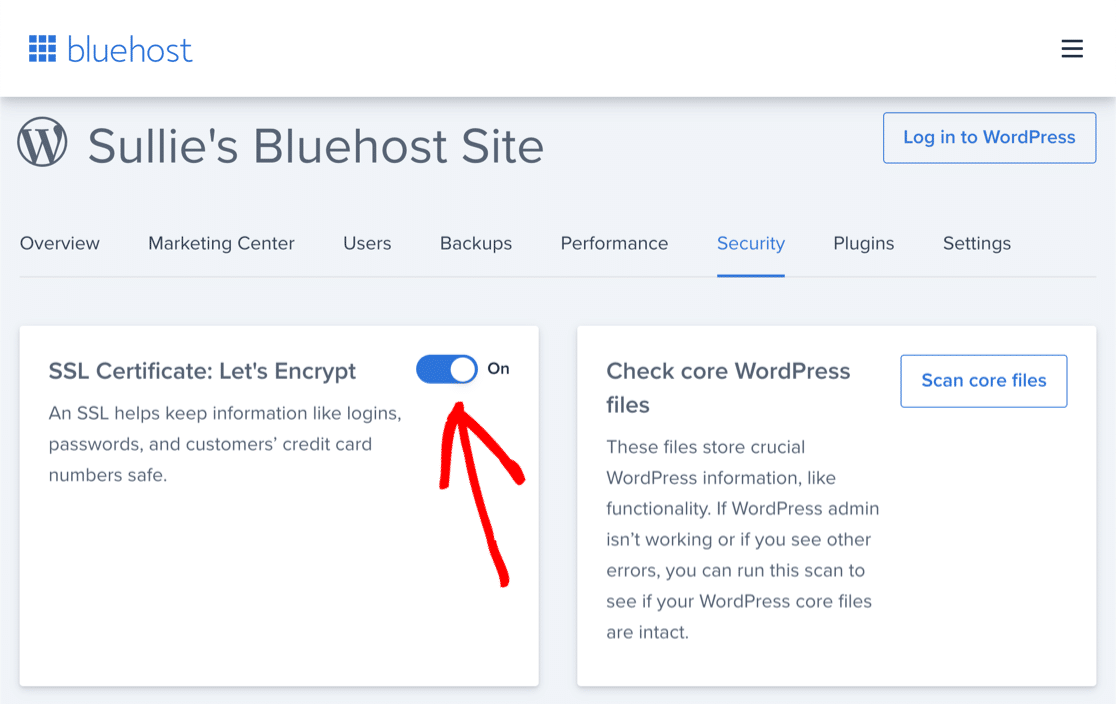
Se non sei sicuro di come configurare SSL sul tuo sito, leggi questa guida su come configurare SSL con Let's Encrypt. Include semplici istruzioni passo passo per host cPanel e Dreamhost.
Come configurare SSL in Cloudflare
Per un ulteriore livello di sicurezza, puoi ospitare il DNS del tuo sito su Cloudflare. Alcuni host forniranno gli strumenti per farlo nel pannello di controllo dell'hosting, ma chiunque può registrarsi con Cloudflare e utilizzarlo sul proprio sito.
Cloudflare può proteggere il tuo sito WordPress (e i tuoi moduli) in 3 modi:
- Previeni gli attacchi DDoS , il che significa che gli utenti malintenzionati cercano di inondare il tuo sito di traffico spazzatura per portarlo offline
- Velocizza il tuo sito web caricando i tuoi media da oltre 100 server globali
- Blocca il traffico sospetto automaticamente o manualmente (ad esempio, puoi impostare hCaptcha per impedire ai bot di raggiungere il tuo sito, il che può aiutare a bloccare lo spam)
Cloudflare semplifica l'abilitazione di SSL su qualsiasi dominio che hai impostato:

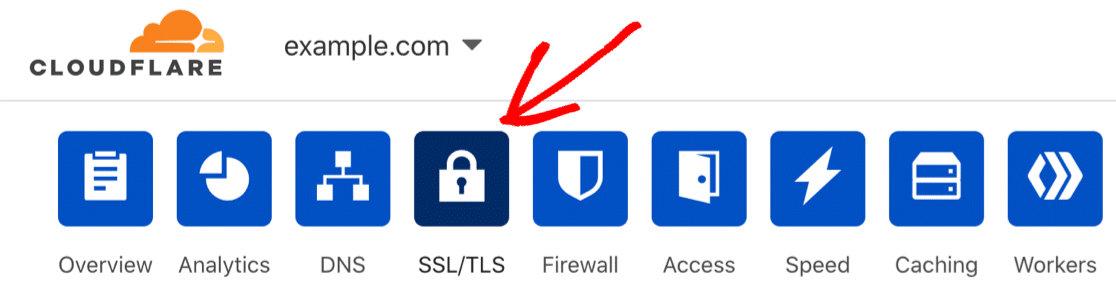
La maggior parte dei siti dovrebbe utilizzare l'impostazione Completo per la massima sicurezza possibile.
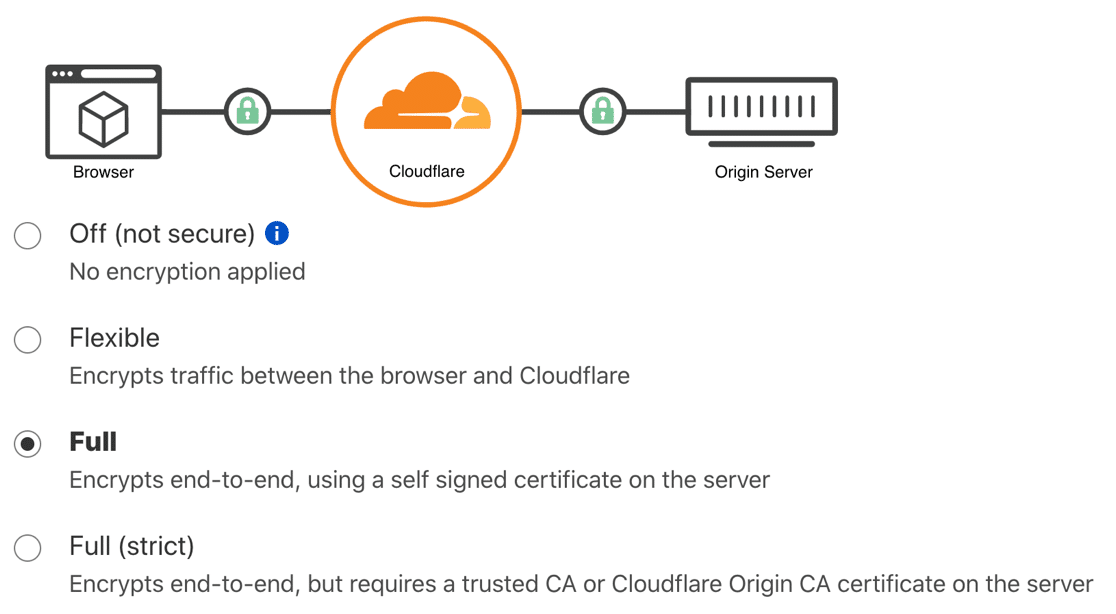
Dopo aver configurato SSL sul tuo host, o in Cloudflare, ti consigliamo di apportare modifiche anche in WordPress.
Diamo un'occhiata al prossimo.
Come modificare le impostazioni di WordPress per SSL
Una volta che SSL è impostato sul tuo dominio, ti consigliamo di modificare le impostazioni di WordPress in modo che corrispondano. Ciò assicurerà che i tuoi moduli WordPress siano al sicuro.
Ecco la cosa principale che devi sapere: SSL cambia la prima parte del tuo URL da http:// a https://
Possiamo cambiarlo in WordPress nella pagina Impostazioni principale.

Basta aggiungere le s e salvare le modifiche.
Se questi campi sono in grigio, significa che il tuo URL è impostato nel tuo file wp-config.php , quindi non può essere modificato dalla pagina Impostazioni.
Ti consigliamo di aprire il tuo File Manager in cPanel o scaricare e modificare il file in un editor di testo.
Modifica queste 2 righe per aggiungere le s e salvare il file.
define('WP_HOME','http s ://wpforms.com');
define('WP_SITEURL','http s ://wpforms.com');Il tuo provider di hosting può farlo se non ti senti a tuo agio a modificare il file da solo.
Come correggere gli errori di contenuto misto
Se il tuo sito è online da un po' di tempo, è anche importante aggiungere un reindirizzamento dal vecchio URL non sicuro a quello nuovo. Se non lo fai, vedrai avvisi di contenuto misto perché alcuni contenuti sono ancora in fase di caricamento dal vecchio indirizzo http:// .
In Cloudflare, questo è semplicissimo da risolvere. Basta attivare Usa sempre HTTPS .
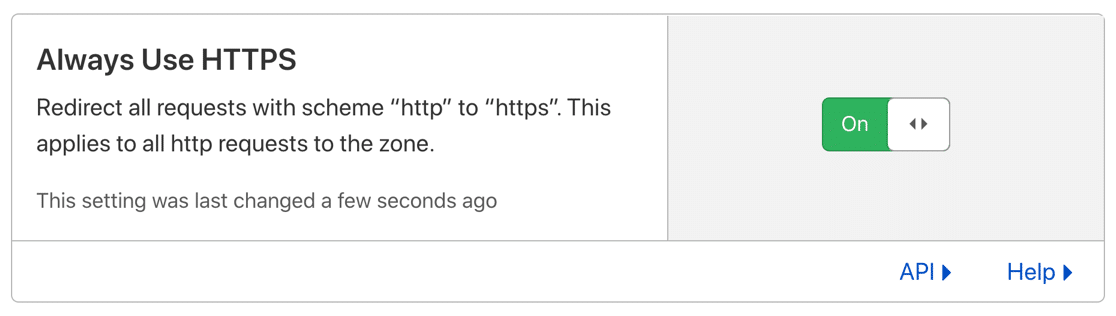
Questa impostazione reindirizza automaticamente il vecchio indirizzo http:// a quello nuovo e sicuro.
Non usi Cloudflare? Ti consigliamo di verificare con il tuo provider di hosting prima di procedere oltre. Potrebbero avere un'impostazione simile per "Reindirizzamento HTTPS".
Se il tuo host non ha un'impostazione speciale per il reindirizzamento HTTP, hai un paio di opzioni in più.
Come impostare il reindirizzamento HTTPS con un plugin
Innanzitutto, puoi aggiungere rapidamente un reindirizzamento HTTPS in WordPress con il plug-in Really Simple SSL.
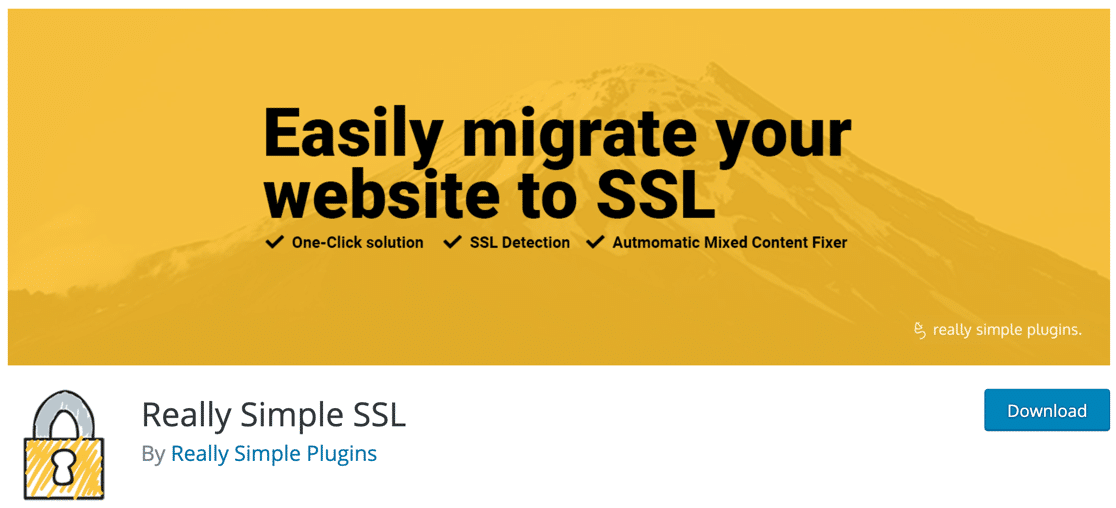
Questo plugin gestisce il reindirizzamento di tutti i tuoi vecchi URL che iniziano con http:// a quello nuovo sicuro. Sappi solo che devi avere un certificato SSL funzionante prima di provare a usarlo.
Come impostare il reindirizzamento in .htaccess
Quest'ultimo metodo è il più tecnico.
Per configurare il reindirizzamento HTTPS, il tuo provider di web hosting potrebbe chiederti di modificare il tuo file .htaccess . Questo è un file nascosto nella directory principale del tuo sito web.
Modificare il tuo file .htaccess può danneggiare il tuo sito
In caso di dubbio, chiedi al tuo host di eseguire questo passaggio successivo per te.
Se sei a tuo agio, vai avanti e apri File Manager o il programma che usi per modificare i tuoi file WordPress.
Innanzitutto, fai un backup del tuo file .htaccess esistente.
Quindi modifica il file in File Manager e incolla questo codice. Assicurati di non modificare o sovrascrivere il contenuto esistente:
Riscrivi motore acceso
RiscriviCond %{SERVER_PORT} 80
RewriteRule ^(.*)$ https://www.example.com /$1 [R,L]
Assicurati di sostituire la sezione in grassetto con il tuo nuovo URL https:// prima di salvare il file.
E questo è tutto! Ora il tuo sito reindirizzerà automaticamente le richieste non sicure al tuo nuovo URL.
Hai bisogno di un plugin per la sicurezza di WordPress?
Non è essenziale installare un plug-in di sicurezza in WordPress. Ma può certamente aiutare ad aggiungere un ulteriore livello di difesa.
La maggior parte dei plugin di sicurezza include:
- Un firewall per bloccare il traffico sospetto
- Regole del firewall per la protezione dalle vulnerabilità dei plug-in
- Sicurezza dell'accesso, inclusa l'autenticazione a 2 fattori, il che significa che dovrai fornire un codice di accesso e una password
- Regole di blocco personalizzate : ad esempio, puoi bloccare il traffico in base all'indirizzo IP o al paese.
Wordfence e Sucuri sono 2 delle opzioni più popolari.
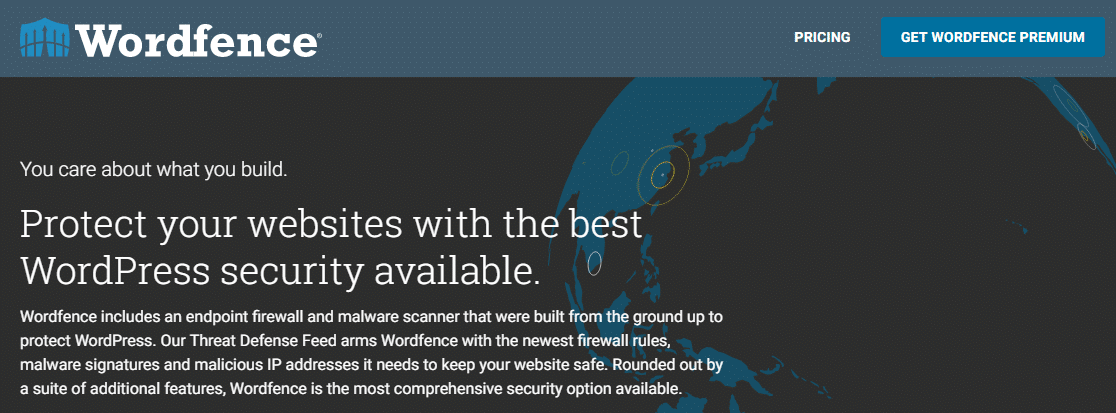
Se desideri maggiori dettagli su entrambi questi plug-in, crea un elenco dei migliori plug-in di sicurezza per bloccare il tuo sito.
Suggerimento bonus: perché i plugin annullati sono un pericolo per te (e per i tuoi visitatori)
Se ti stai chiedendo "i moduli WordPress sono sicuri", ecco un ultimo suggerimento.
Se utilizzi qualsiasi tipo di plug-in annullato sul tuo sito Web, i tuoi moduli non saranno MAI sicuri.
Anche se hai:
- Moduli protetti da password
- Plugin di sicurezza
- HTTPS
- Fiammata di nuvole...
I plugin piratati possono comunque presentare un rischio per la sicurezza. È perché:
- I plugin annullati spesso contengono malware . Sono stati modificati per aggirare cose come restrizioni di licenza e aggiungere codice extra che non dovrebbe essere presente.
- I plug-in annullati spesso presentano vulnerabilità che non esistono nel plug-in "reale". Questo può aprire il tuo sito agli attacchi in qualsiasi momento.
Qualsiasi sito Web infetto da malware può essere deindicizzato da Google in poche ore.
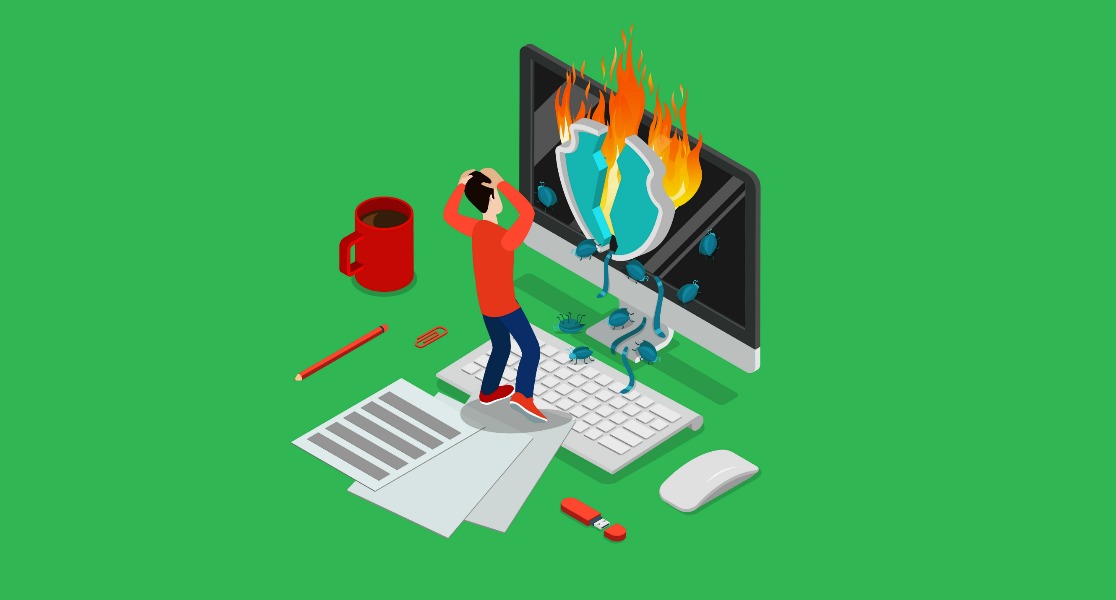
Sfortunatamente, sentiamo spesso persone i cui siti WordPress sono stati violati. È quasi sempre causato da un plugin annullato.
Per maggiori dettagli sulla sicurezza dei moduli e sui plugin annullati, leggi la nostra guida sul perché dovresti evitare WPForms Pro Nulled.
Crea ora il tuo modulo WordPress sicuro
Quindi, crea un modulo di accesso personalizzato
Ora sai tutto ciò che devi sapere sulla sicurezza di WordPress, è ora di migliorare la tua pagina di accesso di WordPress.
Dai un'occhiata a questa guida su come creare la tua pagina di accesso personalizzata per WordPress!
Pronto a creare il tuo modulo WordPress sicuro? Inizia oggi con il plug-in per la creazione di moduli WordPress più semplice. WPForms Pro include l'addon Form Locker e offre una garanzia di rimborso di 14 giorni.
Se questo articolo ti ha aiutato, seguici su Facebook e Twitter per ulteriori tutorial e guide gratuiti su WordPress.
